Hogyan lehet megváltoztatni a képernyő felbontását egy billentyűzet segítségével
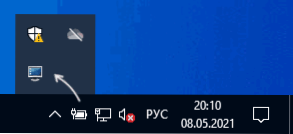
- 4191
- 475
- Orosz Ákos
Ha valamilyen okból gyakran meg kell változtatnia a képernyőfelbontást, minden alkalommal beírja a Windows 10, 8 megfelelő paramétereit.Az 1 vagy a Windows 7 érdeklődik a billentyűzet használatának módja annak, hogy ugyanazt megvalósítsák. A felbontás megváltoztatásához szükséges forró kulcsokat önállóan kell létrehozni, mivel ennek a lehetőségnek a rendszerét nem biztosítják.
Ebben az utasításban részletesen két viszonylag egyszerű módszerről a képernyőfelbontás megváltoztatásának megváltoztatásának két viszonylag egyszerű módszeréről a számítógépen vagy a laptopon lévő kulcsok kombinációjával, általában a Windows legújabb verzióiban működik. Hagyományos megoldási módszerek: Hogyan lehet megváltoztatni a Windows 10 képernyő megoldását.
- Gyorsbontási váltó
- Forró felbontási kulcsok változásai az autohotKey -ben
- QRES, NIRCMD és mások
- Videó utasítás
HotKey felbontású váltó (HRC)
Az ingyenes gyorsbesorolási váltóprogramot kifejezetten a cikkben a feladathoz készítették, rendszeresen frissítik, és még egy kezdő felhasználó is képes kezelni.
A HRC használatának és a képernyőfelbontás megváltoztatásának beállításának eljárása a Hot Beys segítségével a következő lépésekből áll:
- Töltse le az archívumot a programmal a fejlesztő hivatalos weboldaláról https: // funk.EU/ HRC/ De légy óvatos: A megadott oldalon összekeverheti a betöltés linkeit a hirdetési blokkokkal.
- Csomagolja ki a programot egy kényelmes helyre a számítógépén, és futtassa meg.
- Az első indításkor az ablak előzetes előírása lesz, amelynek lényege a következőkre vezet: ha a cselekedeteid eredményeként hirtelen a képernyőn megjelenik, használja a Ctrl+Alt+SH kulcs kombinációt a visszaküldéséhez. Kezdeti képernyőparaméterek.
- Miután az "OK" gombra kattint az előző lépésből származó ablakban, a program elindul, és ikonja megjelenik a Windows értesítési mezőben. Kattintson rá a beállítások megnyitásához.
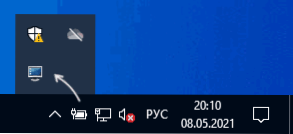
- A beállításokban beállítjuk a képernyőfrissítés szükséges engedélyeit, színét és frekvenciáját, amelyet az Ön belátása szerint lehet beállítani.
- A kívánt kulcs kombináció beállításához kattintson a Kombináció melletti változtatás gombra, majd nyomja meg a megfelelő gombokat, és erősítse meg ezt a kombinációt a "Set" gomb (Telepítés) megnyomásával.

- Alapértelmezés szerint a HRC -nek két üzemmódja van, de számuk növelhető, ha jelzi a "Gyorsszemek számának" mezőben a megfelelő számot.
- A felbontásban bekövetkező változás elérhető lesz a program ikonjának a teaablakokban található helyi menüben.

Készen áll, elkezdheti használni: A legutóbbi Windows 10 tesztemben a segédprogram teljesen hatékony.
Fontolja meg: Ha bezárja a programot, akkor a kulcskombinációk abbahagyják a működést, azaz azt az értesítési területré kell alakítani. És ahhoz, hogy a Windows belépésekor a gyorsbemutató -váltó megkezdődjön, a programot hozzá kell adnia az autó terheléséhez, erről a Windows 10 programok automatizálására vonatkozó utasításokról (az operációs rendszer korábbi verzióinak megfelelő).
A felbontás változásának beállítása forró kulcsok segítségével az autoHotKey -ben
AutoHotKey - eszköz a forró kulcsok beállításához (és nem csak, inkább - ez az automatizálási feladatokhoz szükséges szoftver), nagyszabású képességekkel. Segítségével különösen a laptop vagy a számítógépes billentyűzet különböző képernyőfelbontásának váltását is elérheti.
Az alábbiakban látható az egyik lehetőség az ilyen funkcionalitás megvalósítására:
- Töltse le az AutoHotKey -t a HTTPS hivatalos weboldaláról: // www.Autohotkey.Com/ és telepítse a programot.
- Kattintson a mappában vagy az asztalon lévő jobb egérgombbal, válassza a "Creation" - "AutoHotKey Script" lehetőséget, és állítsa be a fájlnevet.
- Kattintson a létrehozott fájlra a jobb egérgombbal, és válassza ki a szkript szerkesztéséhez a "Szkript szerkesztése" elemet a helyi menüben. A szkript egy szokásos szöveges fájl.

- A következő kód (másolat és beszúrás az új sorból a szkript szövegébe) két kulcskombinációt hoz létre: Ctrl+Alt+F1 és Ctrl+Alt+F2, az első beállítja a 4K 3840 × 2160 felbontását, a második - a második - 1920 × 1080, az engedély megváltoztatható a kódban.
!^F1 :: ChangeResolution (3840, 2160) Visszatérés !^F2 :: ChangeReSolution (1920, 1080) Visszatérésváltó (Screen_Width: = 3840, screen_height: = 2160, color_depth: = 32) varsetCapacity (Device_Mode, 156,0) szám (156, Device_Mode, 36) dllcall ("Enumdisplaysettingsa" UInt, 0, Uint, -1, Uint, & Device_mode) numput (0x5C0000, Device_Mode, 40) Numput (color_depth, Device_mode, 104) numput (Screen_width, Device_Mode, 108) Num. Put (screen_height, Device_mode, 112) Return DallCall ("ChangeIsPlaysettingsa, UInt, & Device_mode, UInt, 0) Visszatérés - A kód mentése után a szkript egyszerűen elindítható az egér dupla megnyomásával (az értesítések területén található ikon megjelenik), és a kulcskombináció elkezdi működni. Egy ilyen indításhoz a telepített autohotkey -re van szükség a számítógépen.
- Ha szeretné, összeállíthatja a szkriptet az EXE -File -hez (a jobb egérgombbal kattint a szkriptfájlra és a "fordít" elem kiválasztása - ebben az esetben önállóan fog működni, és ha szükséges, hozzáadható a automatikus terhelés.

- A javasolt kódban lévő forró kulcsok megváltoztathatók, a rendelkezésre álló engedélyek listája - csak három sor másolása, jelölje meg a szükséges felbontást, és adja meg az előnyben részesített kulcsokat. Az AutoHotKey -hez való használathoz szükséges kulcsok nevét a https: // www oldalon mutatjuk be.Autohotkey.Com/docs/keylist.HTM.
QRES, NIRCMD, DisplaySwitch
A csapathúrok segédprogramjai elérhetők a hálózaton, amely lehetővé teszi a képernyőfelbontás, a legnépszerűbb QRES (nem nagyon hosszú ideig nem frissítve) és a NIRCMD megváltoztatását. Példa mindegyikre való felhasználásra:
- QRES.Exe /x: 1024 /y: 768
- Nircmd.Exe setdisplay 1024 768 24 24
Ha az ilyen parancsokhoz parancsikonokat hoz létre a Windows segítségével, majd hozzárendelje a forró kulcsokat a címke tulajdonságaiba a "Gyors hívás" mezőben, akkor a felbontást a megfelelő kombinációval módosíthatja.
Kijelzőn.Az EXE egy beépített Windows segédprogram (a System32 -ben található), és a segítségével ezenkívül megváltoztathatja a képernyőt, ha több csatlakoztatott monitor létezik, és beállíthatja üzemmódját. Támogatott paraméterek: /belső /klón /kiterjesztés /külső
Videó utasítás
Ha például valami rosszul ment, a képernyőfelbontást telepítették, amelyet a monitor nem indít, használja a kombinációt a kezdeti üzemmódba való visszatéréshez, vagy biztonságos módban indítsa újra a számítógépet, ha a kép nem kerül visszaadásra.
- « A Dllregisterserver bejárati pontját nem találták meg - az okokat és a lehetséges megoldásokat
- Hogyan lehet megtudni a RAM időzítését »

